Professionelle
Jahre Studium, qualifiziertes Personal und garantierte Qualität
Leitfaden-Tipps
Guide
Teil 1. So registrieren Sie den 4kFinder YouTube Music Converter Teil 2. So laden Sie YouTube-Musik auf MP3/M4A/AAC/WAV/FLAC herunter Teil 3. Weitere Einstellungen Teil 4. Integrierter Musikmanager & Player vorgestelltTeil 1: Testversion vs. Vollversion
4kFinder YouTube Music Converter bietet eine kostenlose Testversion und eine kostenpflichtige Version. Mit der Testversion können neue Benutzer nur 3 Tage lang die ersten 30 Minuten jedes Songs konvertieren. Um alle Funktionen zu nutzen, können Sie auf die kostenpflichtige Version upgraden. Sehen Sie sich die folgende Anleitung an, um den 4kFinder YouTube Music Converter zu installieren und zu registrieren.
SCHRITT 1. Laden Sie den 4kFinder YouTube Music Converter herunter
Klicken Sie zunächst auf die Download-Schaltfläche unten und laden Sie das Installationspaket von 4kFinder YouTube Music Converter für Mac oder Windows-PC herunter.
SCHRITT 2. Installieren Sie den 4kFinder YouTube Music Converter
Doppelklicken Sie darauf und folgen Sie den Anweisungen auf der Seite, um den Installationsvorgang abzuschließen.
SCHRITT 3. Registrieren und aktivieren Sie 4kFinder YouTube Music Converter
Starten Sie den 4kFinder YouTube Music Converter auf dem Desktop. Wenn Sie eine Lizenz erworben haben, klicken Sie bitte auf das „Schlüssel“-Symbol in der oberen rechten Ecke. Ein Registrierungsaufforderungsfenster wird angezeigt.
Sobald Sie die Lizenz erworben haben, erhalten Sie einen Lizenzschlüssel per E-Mail. Geben Sie den Registrierungscode ein und klicken Sie auf „Registrieren“, um die Software zu aktivieren.
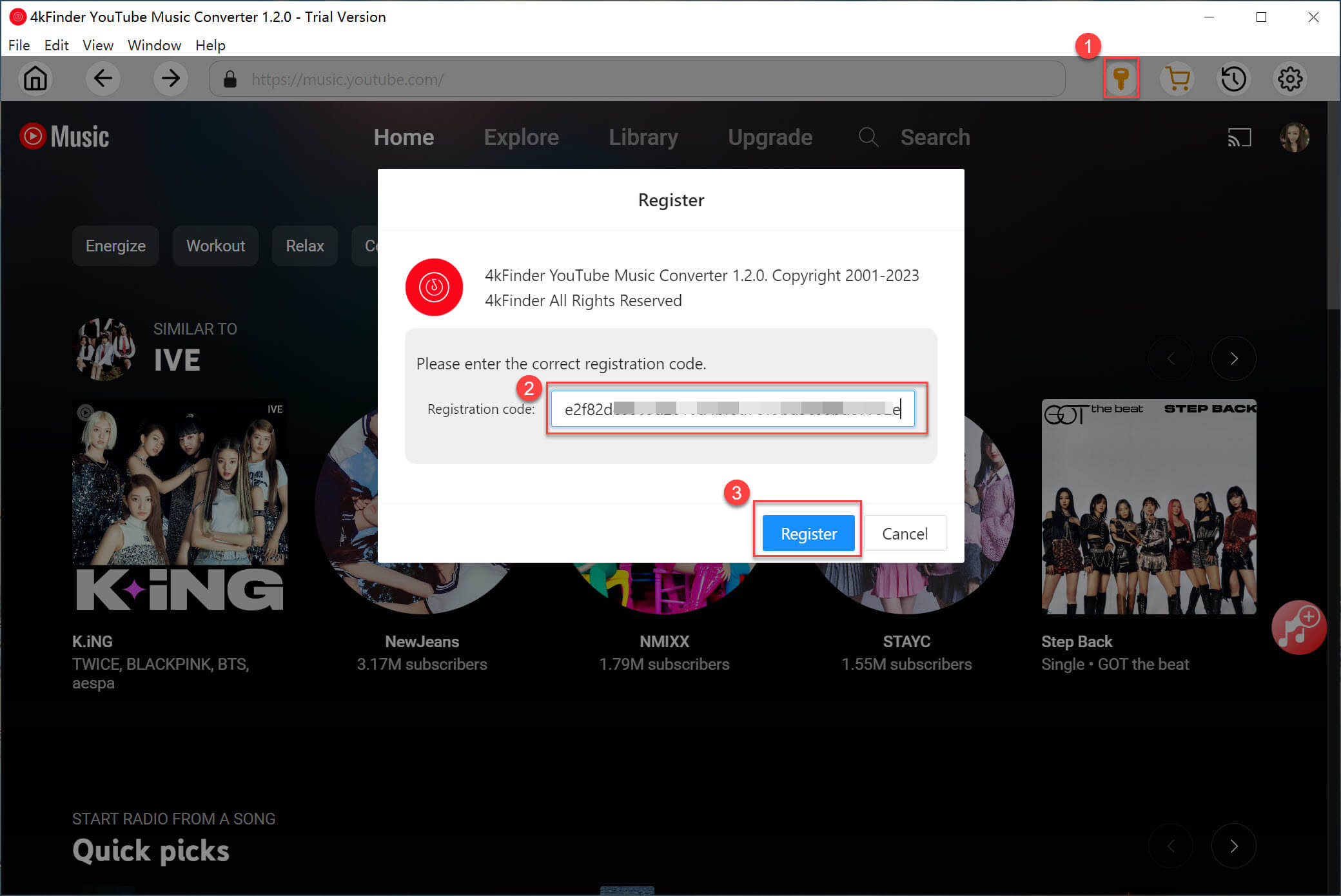
Nach Aktivierung der Software können Sie alle Funktionen uneingeschränkt nutzen! Sie können eine beliebige Anzahl von Songs gleichzeitig herunterladen. Darüber hinaus können Sie mit dem integrierten Webplayer vor dem Herunterladen auf Songs/Wiedergabelisten/Alben online zugreifen und diese abspielen.
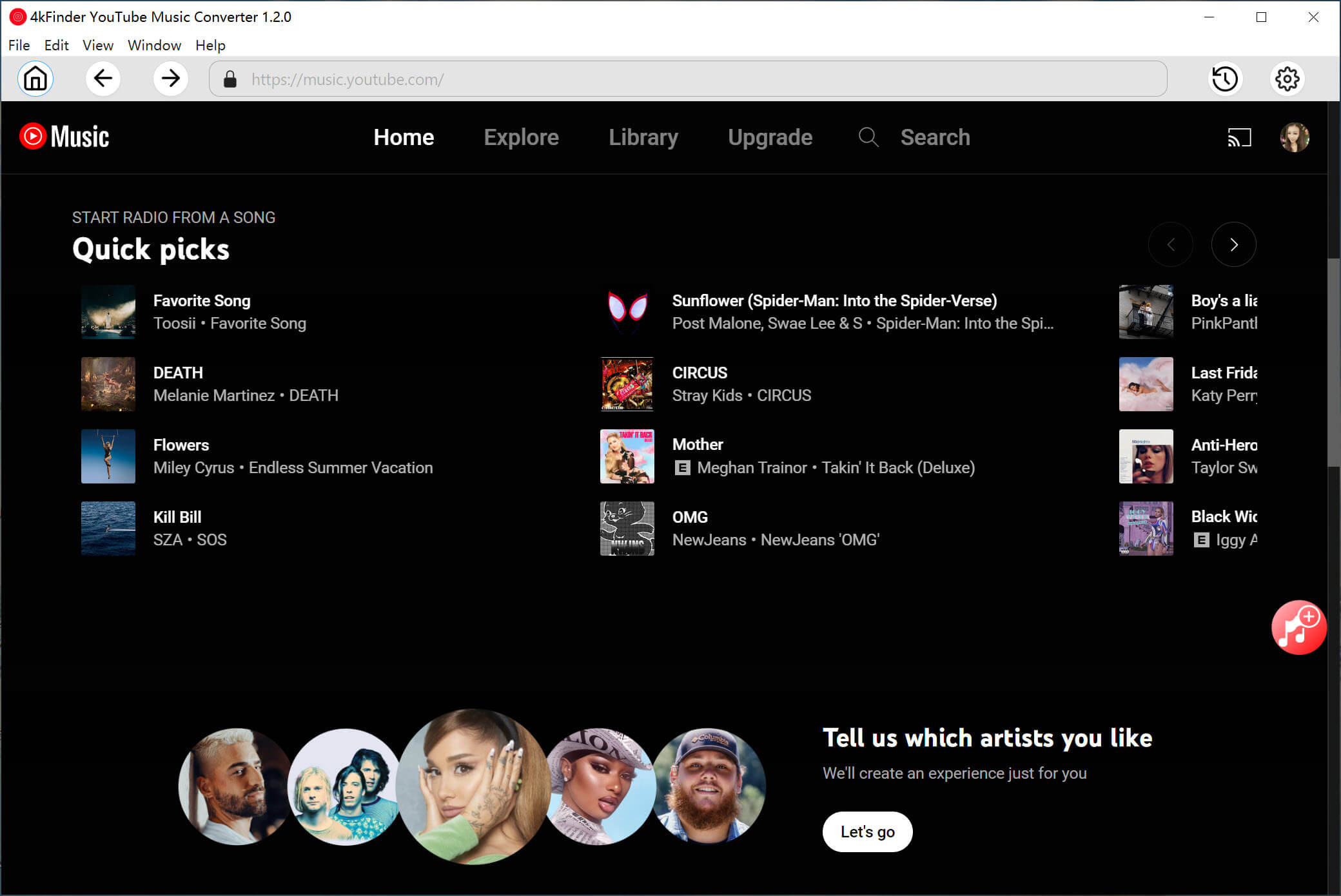
Fehler beim Erhalt des Lizenzschlüssels? Sie können überprüfen, ob es an Ihren Spam-Bereich im Postfach gesendet wurde. Wenn Sie es immer noch nicht finden können, wenden Sie sich an das 4kFinder-Supportteam, das Ihnen gerne weiterhilft.
Teil 2. So laden Sie YouTube-Musik auf MP3/M4A/AAC/WAV/FLAC herunter
Schritt 1. Melden Sie sich bei Ihrem Musikkonto an
Starten Sie den 4kFinder YouTube Music Converter. Klicken Sie dann auf „ANMELDEN“ und melden Sie sich bei Ihrem YouTube Music-Konto an, entweder kostenlos oder Premium.

Schritt 2. Wählen Sie das Ausgabeformat
Klicken Sie auf „Einstellungen“ (ein Zahnradsymbol) in der oberen Ecke. Es öffnet sich ein Einstellungsfenster, in dem Sie das Ausgabeformat ändern können. Das Standardformat ist AUTO M4A mit einer Qualität von 256 kbps, ähnlich dem ursprünglichen YouTube Music 256 kbps AAC.
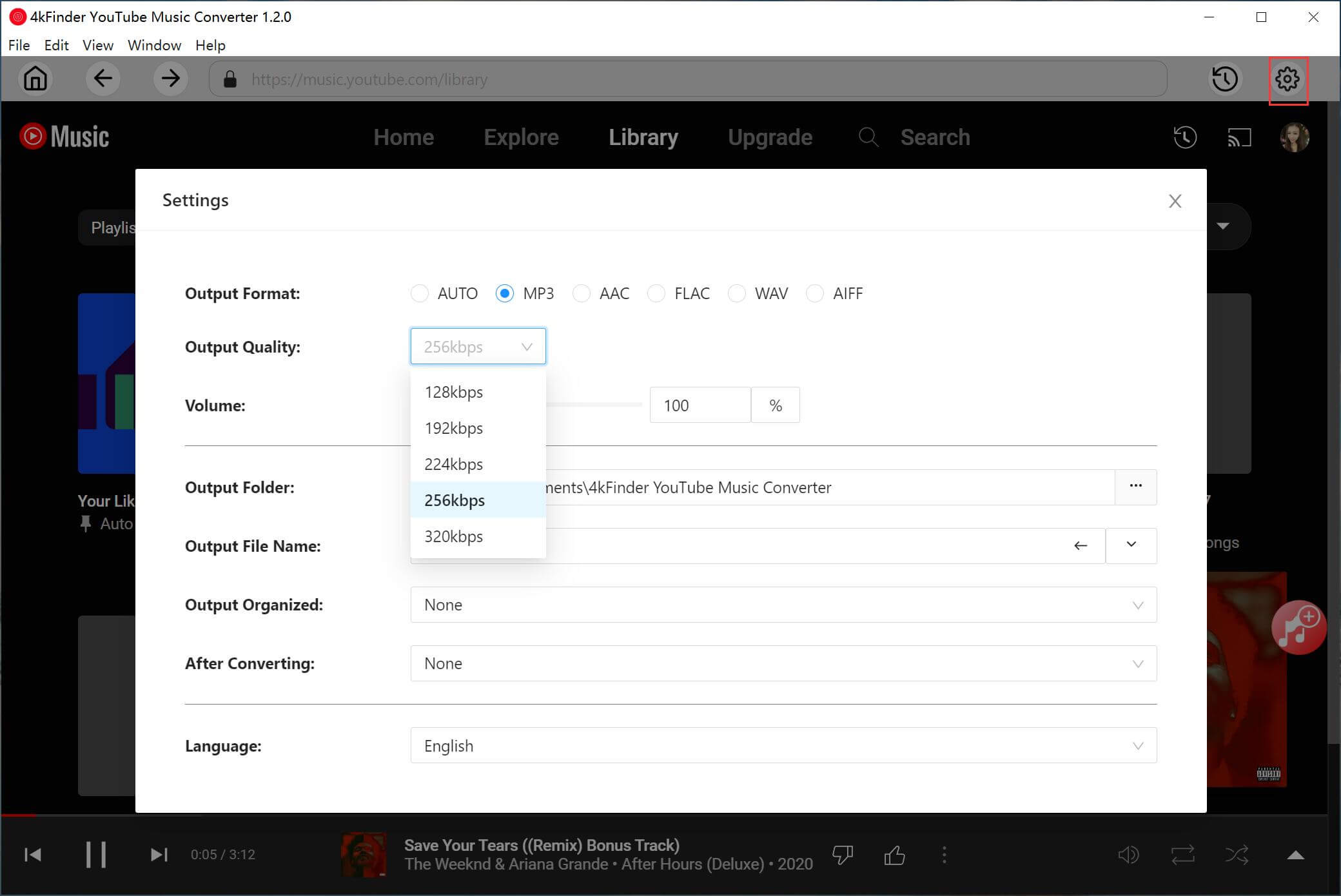
Sie können nach Belieben in das MP3-, AAC-, FLAC-, WAV- oder AIFF-Format wechseln. Um eine hohe Qualität zu erhalten, können Sie bis zu 320 kbps im MP3-Format und 512 kbps im AAC-Format einstellen.
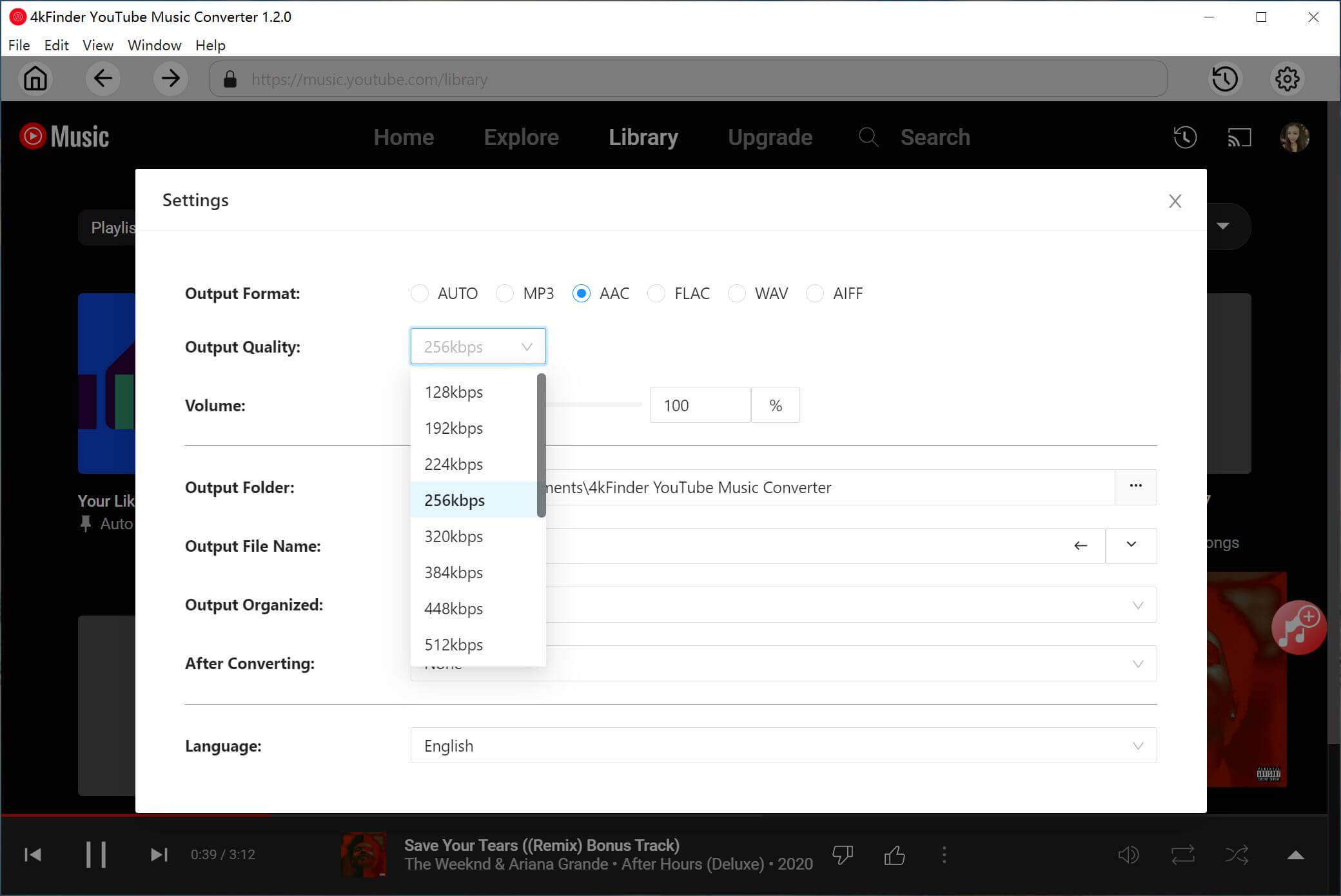
Schritt 3. Fügen Sie der Liste Songs/Alben/Playlists hinzu
Mit dem integrierten YouTube Music Web Player können Sie Songs direkt auf dem Konverter suchen, streamen und hinzufügen.
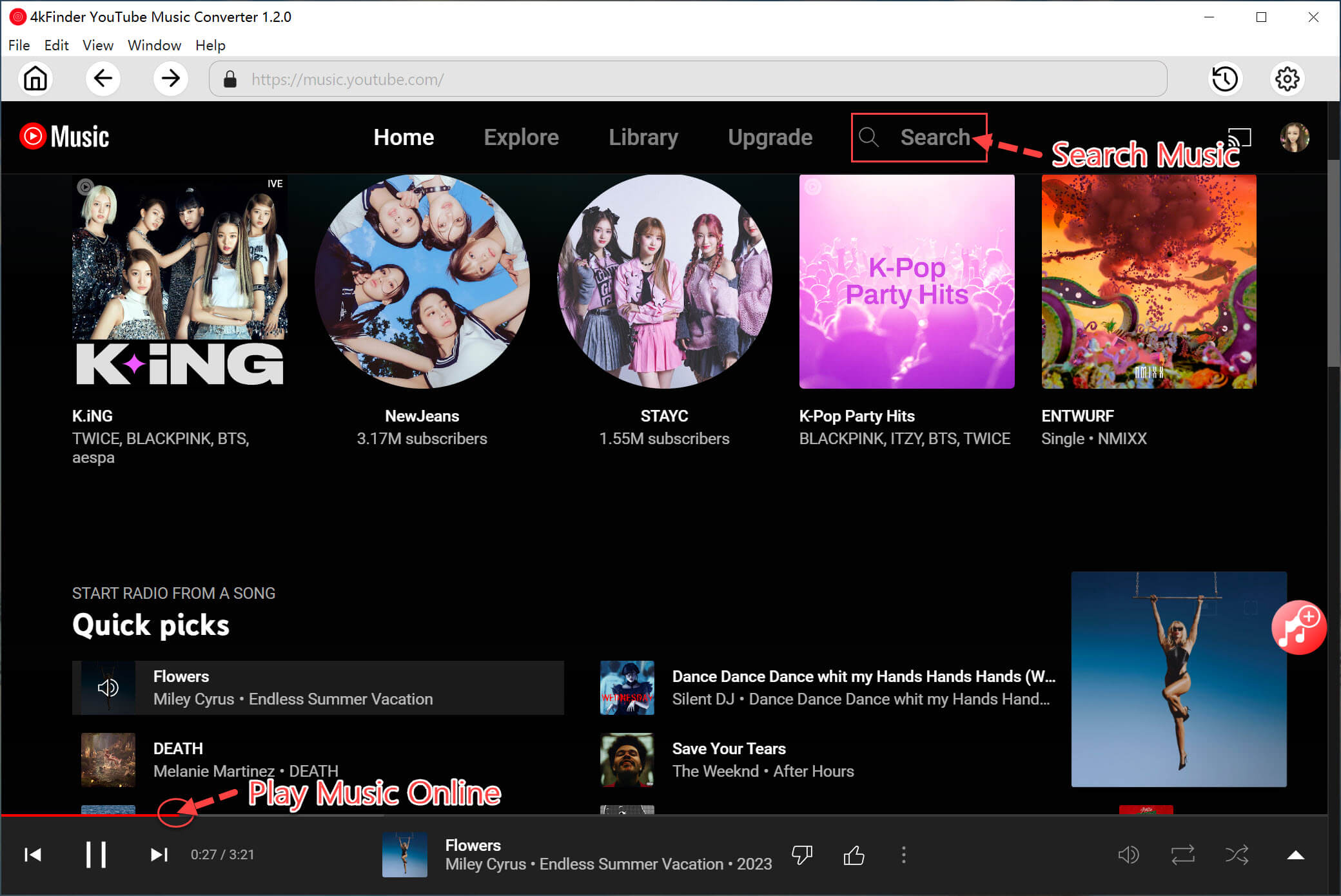
Öffnen Sie einen beliebigen Titel, ein Album oder eine Wiedergabeliste und klicken Sie auf das rote „+“-Symbol, um sie zur Konvertierungsliste hinzuzufügen.

Schritt 4. Wählen Sie YouTube Music Songs
Wie im folgenden Screenshot gezeigt, werden standardmäßig alle Titel im Album/in der Wiedergabeliste in das Konvertierungsfenster geladen.
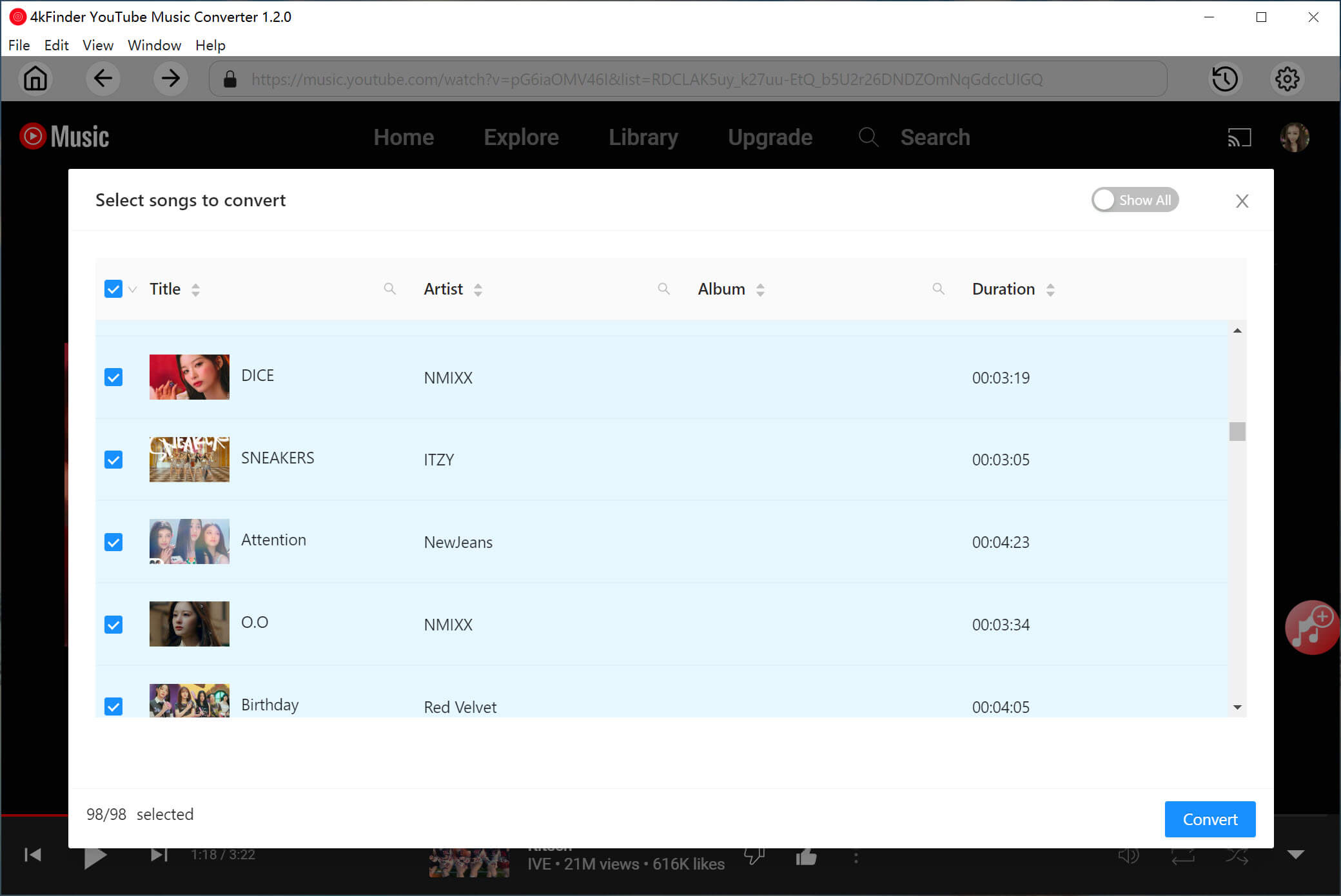
Sie können die Titel, die Ihnen nicht gefallen, abwählen.
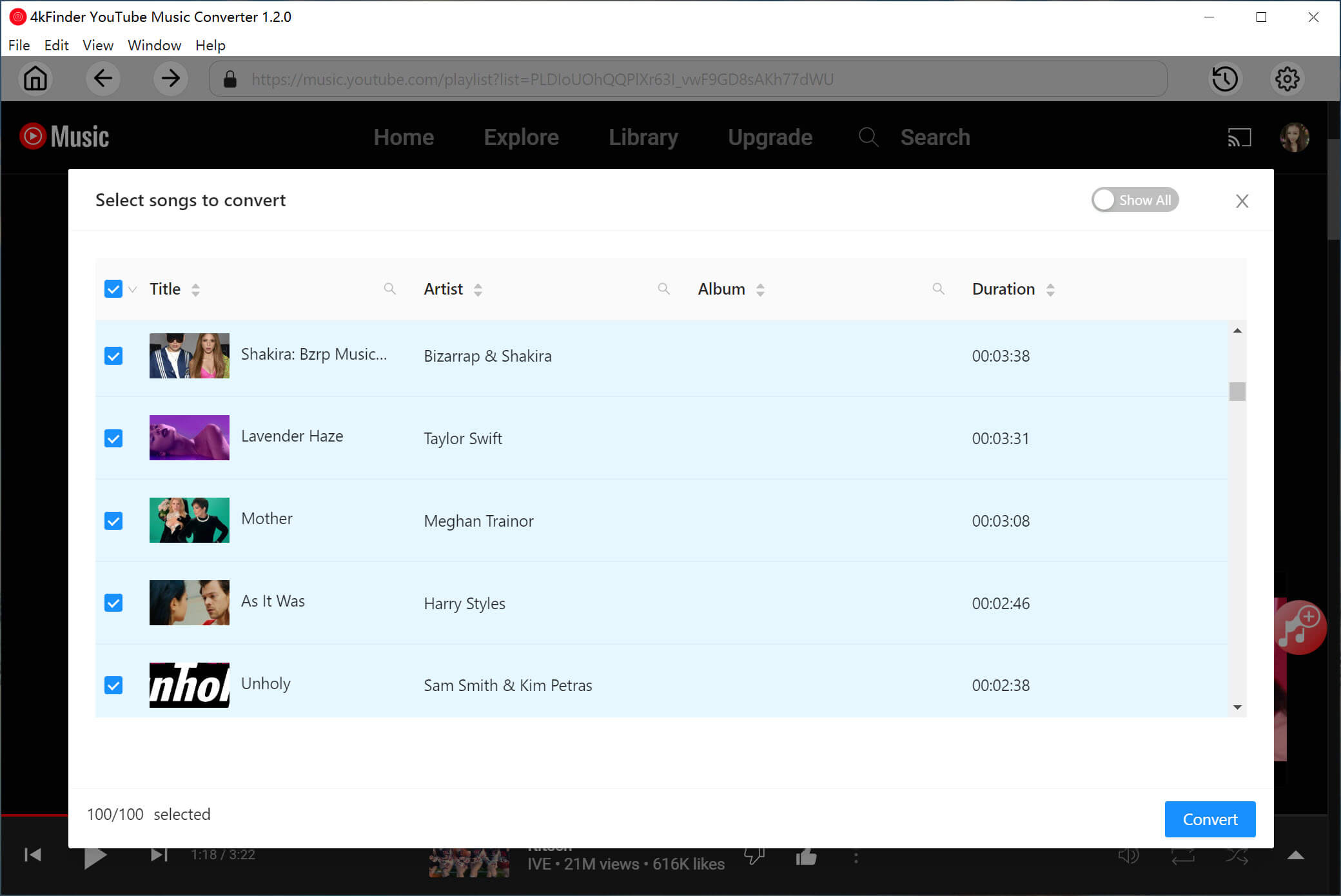
Schritt 5. Beginnen Sie mit der Konvertierung von YouTube Music Songs
Nachdem Sie die gewünschten Songs ausgewählt haben, klicken Sie einfach auf die Schaltfläche „Konvertieren“, um mit dem Herunterladen von Musik vom YouTube Music-Webplayer zu beginnen, und konvertieren Sie sie in M4A, MP3, AAC oder ein anderes von Ihnen festgelegtes Format.

Schritt 6. Sehen Sie sich die konvertierten YouTube-Musiktitel an
Wenn die Konvertierung abgeschlossen ist, klicken Sie auf „Verlauf“ (ein Uhrensymbol) in der oberen Ecke, Sie können die konvertierten YouTube-Songs nach Datum, Interpret oder Album überprüfen.
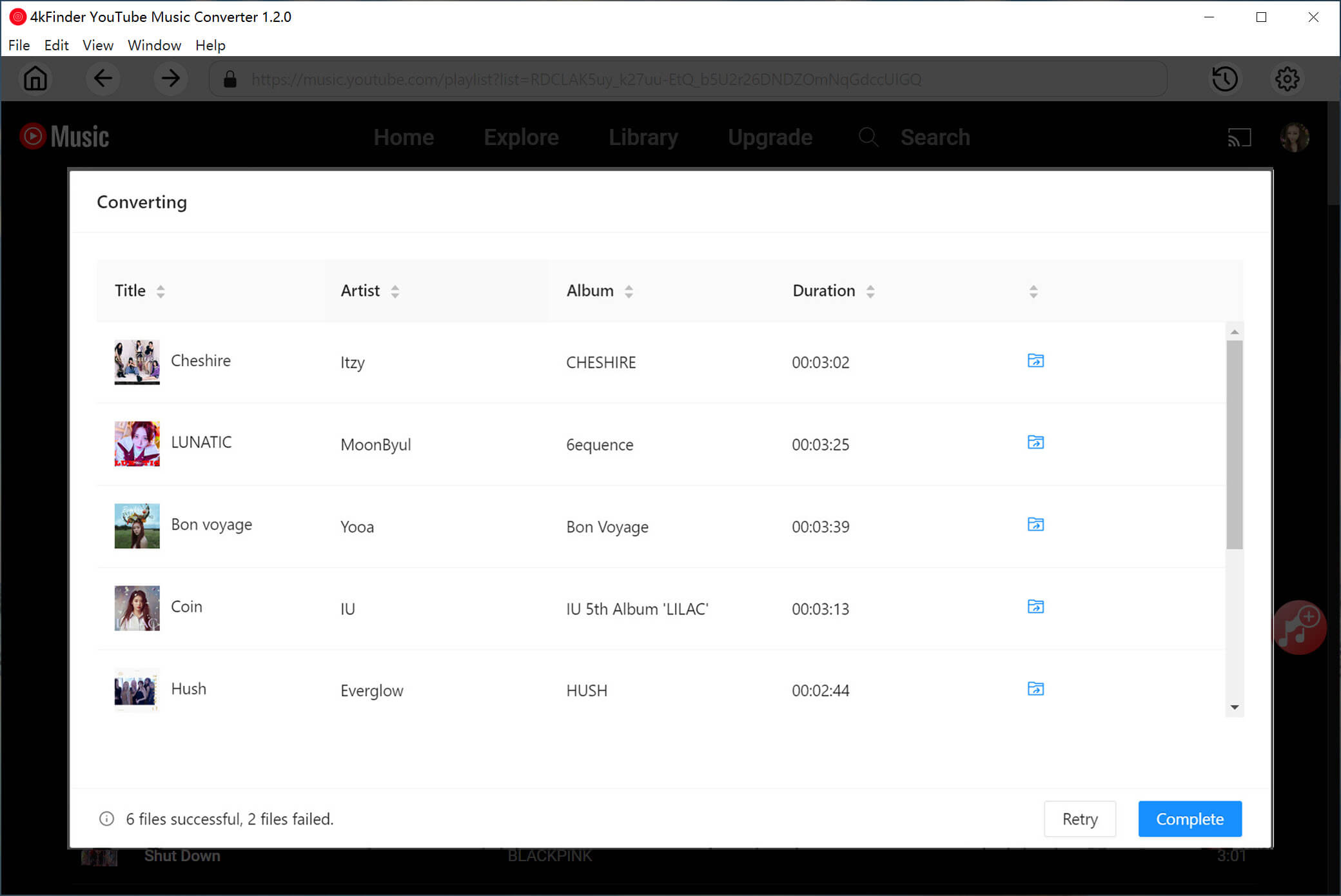
Klicken Sie auf das blaue Ordnersymbol, um die ausgegebenen YouTube-Musikdateien schnell zu finden.
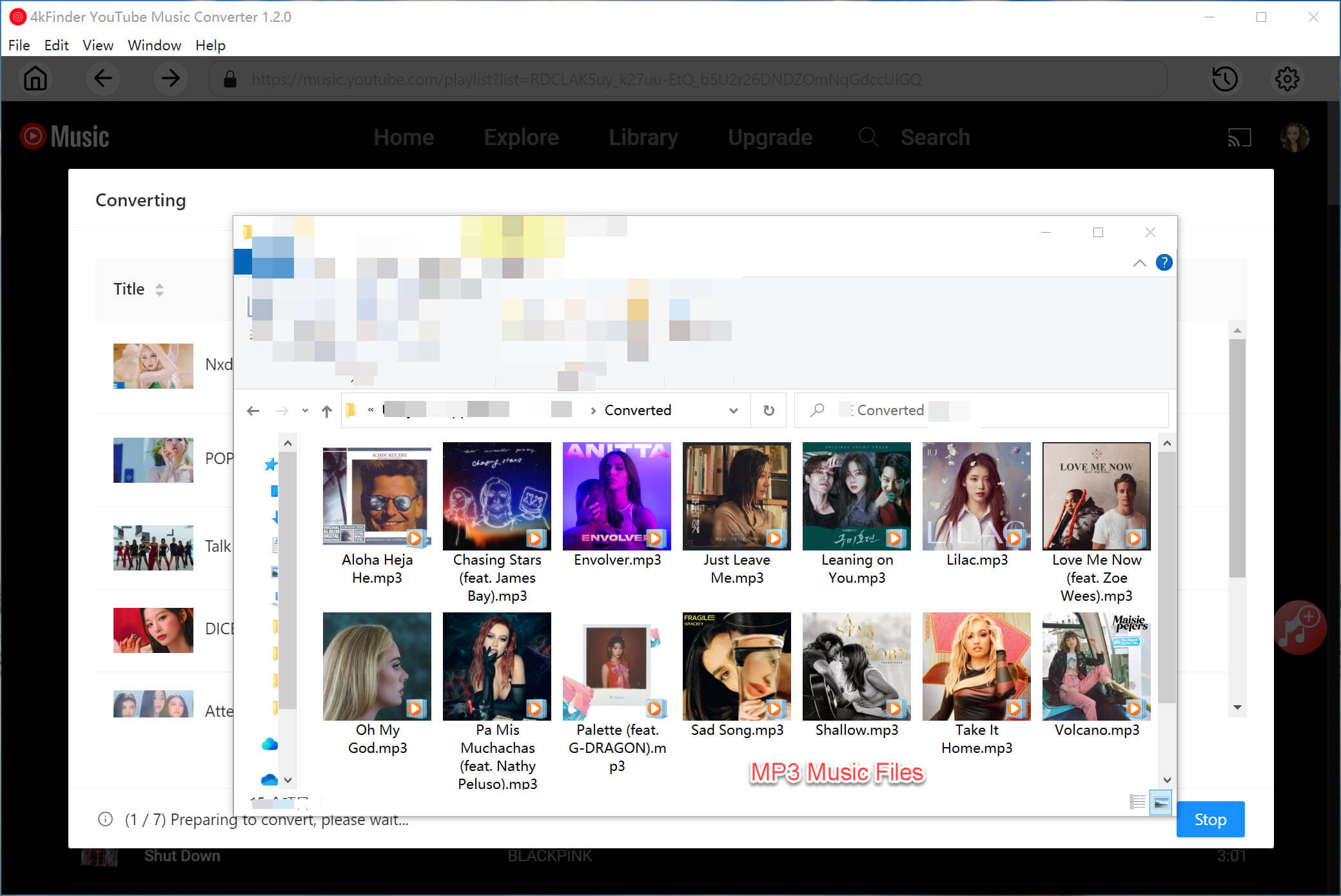
Schritt 7. Spielen Sie Musik offline mit dem integrierten Musikplayer
Ein integrierter Musik-Manager und -Player im 4kFinder Music Converter-Programm. Sie können den integrierten Musik-Player öffnen, um die heruntergeladenen Songs direkt offline abzuspielen. Sie müssen die YouTube Music-App oder einen anderen Musik-Player nicht installieren.
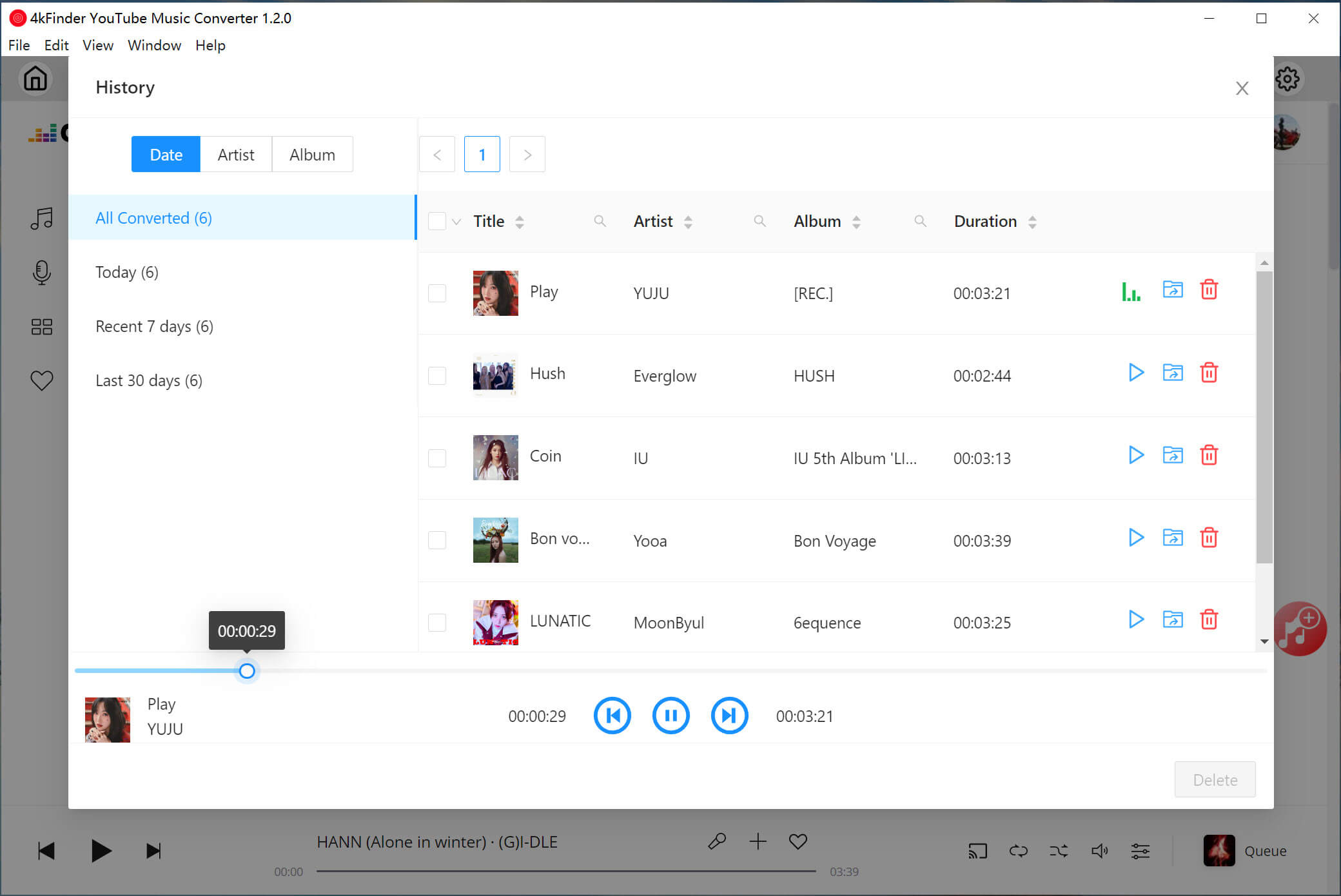
Teil 3. Anpassen von Audioparametern und weiteren Einstellungen
1. Stellen Sie die Sprachschnittstelle ein
Es unterstützt bis zu 6 Sprachen, um Ihren Anforderungen gerecht zu werden, darunter: Englisch, Deutsch, Español, Français, 日本語, 简体中文.
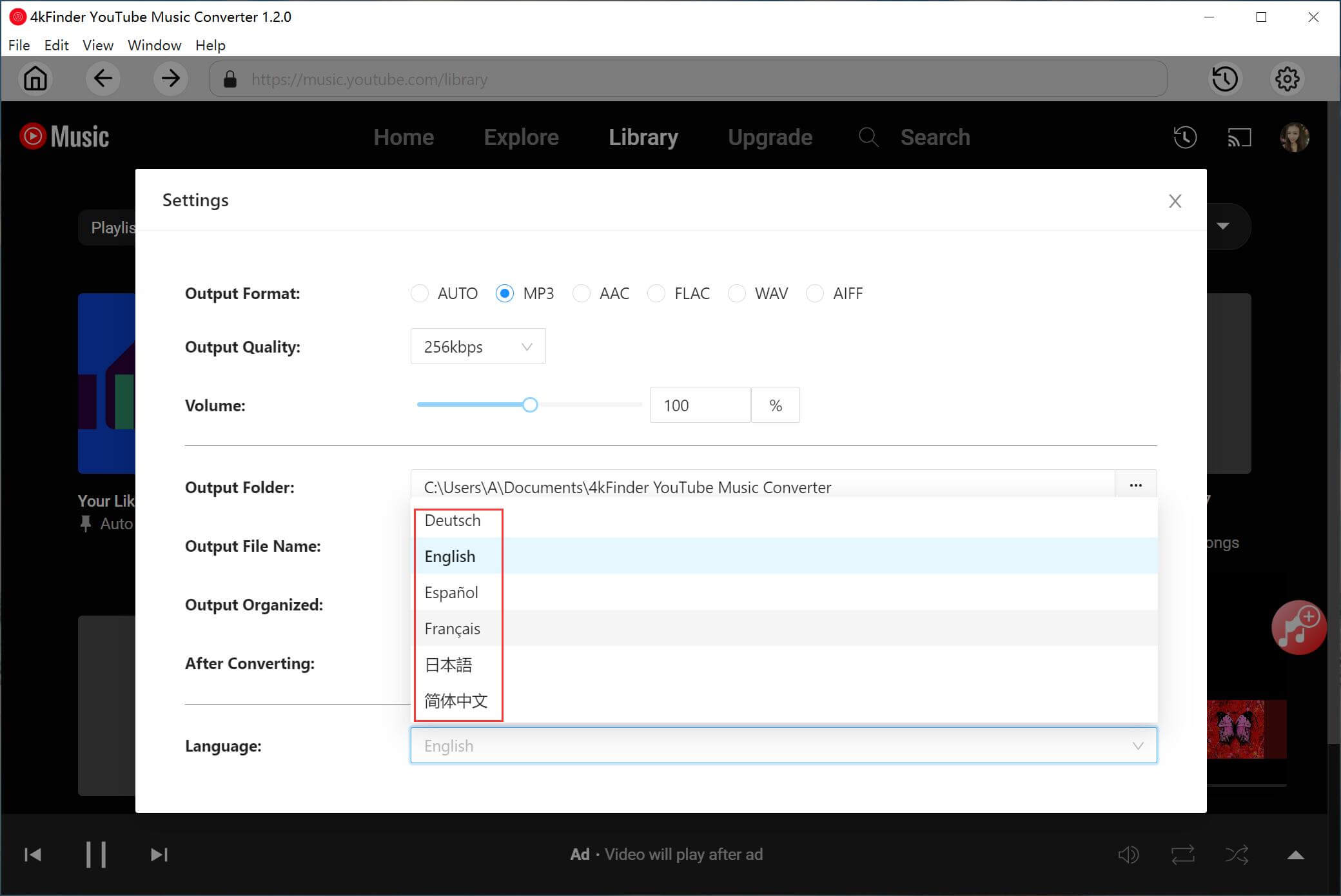
Neben den grundlegenden Ausgabeeinstellungen können Sie auch die Ausgabequalität, den Ausgabeordner, den Namen der Ausgabedatei, die organisierte Ausgabe und die Vorgehensweise nach Abschluss der Konvertierung anpassen.
2. Ändern Sie die Ausgabequalität
Damit können Sie die Ausgabequalität anpassen, um Ihr Hörerlebnis zu verbessern:
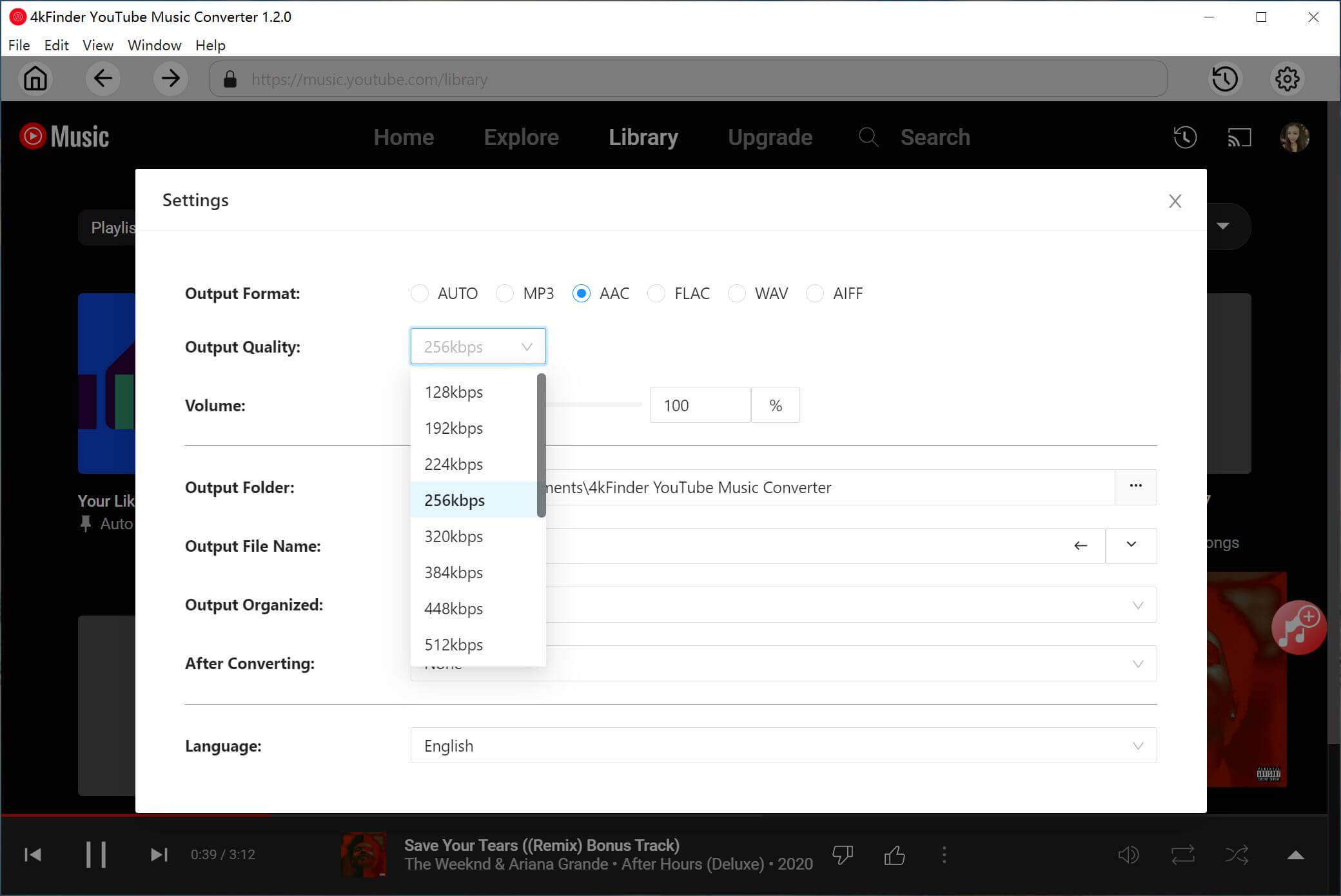
3. Legen Sie den Ausgabeordner fest
Sie können den Ausgabeordner so einstellen, dass die ausgegebenen Musikdateien schnell gefunden werden.
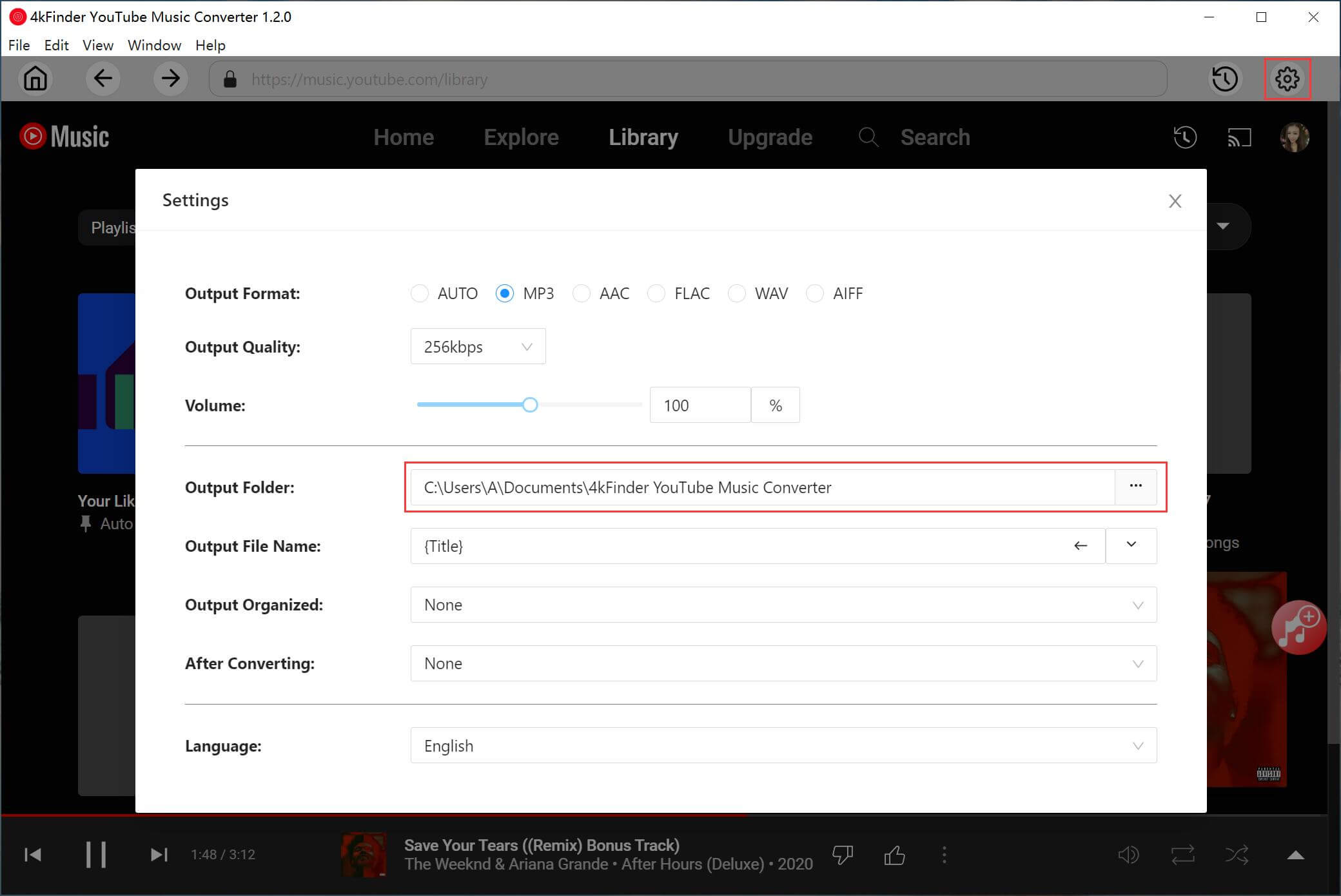
4. Name der Ausgabedatei
Sie können den Ausgabedateinamen des YouTube Music-Songs nach Playlist-Index, Titelnummer, Titel, Künstler, Album benennen.
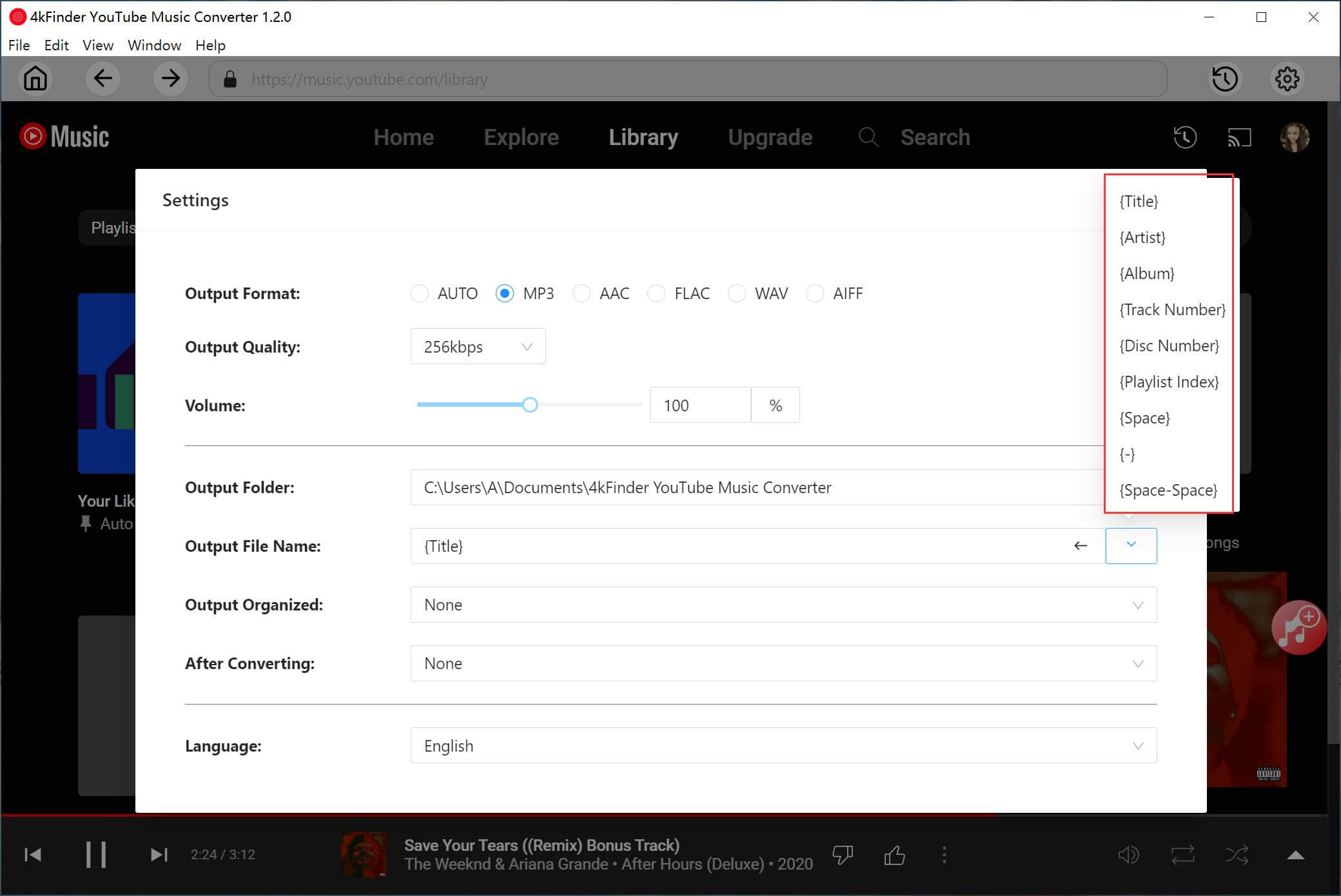
5. Sortieren Sie ausgegebene YouTube-Songs
Es bietet auch Organisationsoptionen für die Dateiausgabe. Benutzer können die konvertierten Dateien nach Künstler, Album, Künstler/Album, Album/Künstler sortieren.

Teil 4. Integrierter Musikmanager & Player vorgestellt
4kFinder YouTube Music Converter ist auch ein kostenloser Musikplayer und Musikmanager, der für YouTube Music-Benutzer entwickelt wurde. Für eine bessere Benutzererfahrung verfügt es auch über eine Musikverwaltungsfunktion, die es Benutzern erleichtert, lokale YouTube-Musikdateien zu handhaben. Nach der Konvertierung können Sie die ausgegebenen Songs nach Datum, Künstler oder Album klassifizieren und die YouTube-Songs direkt auf dem Konverter abspielen.
1. Klassifizieren Sie die konvertierten YouTube-Musiktitel nach Datum, Künstler und Album.
Klassifizieren Sie die konvertierten YouTube Music-Songs nach Datum:
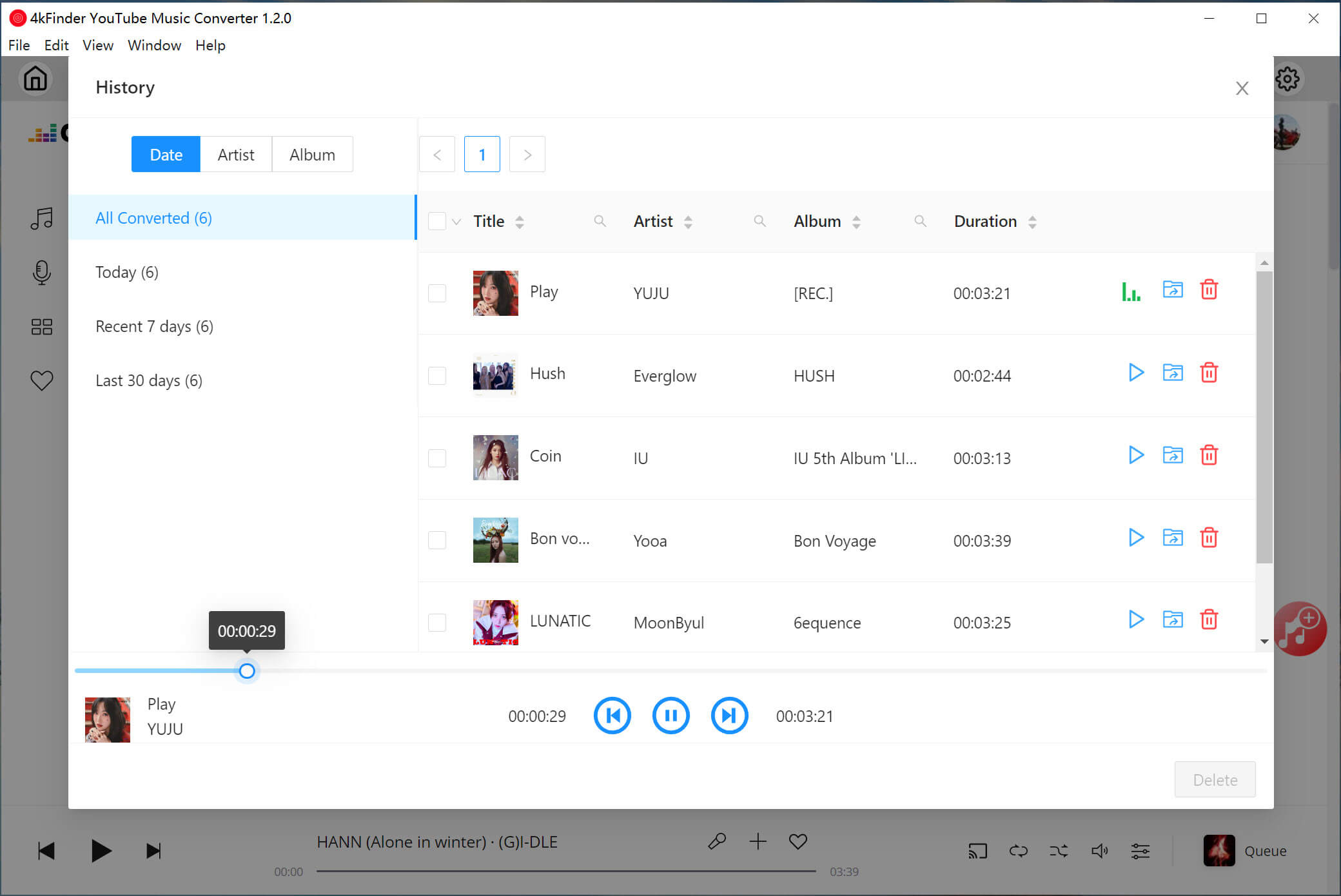
Klassifizieren Sie die konvertierten YouTube Music-Songs nach Künstler:
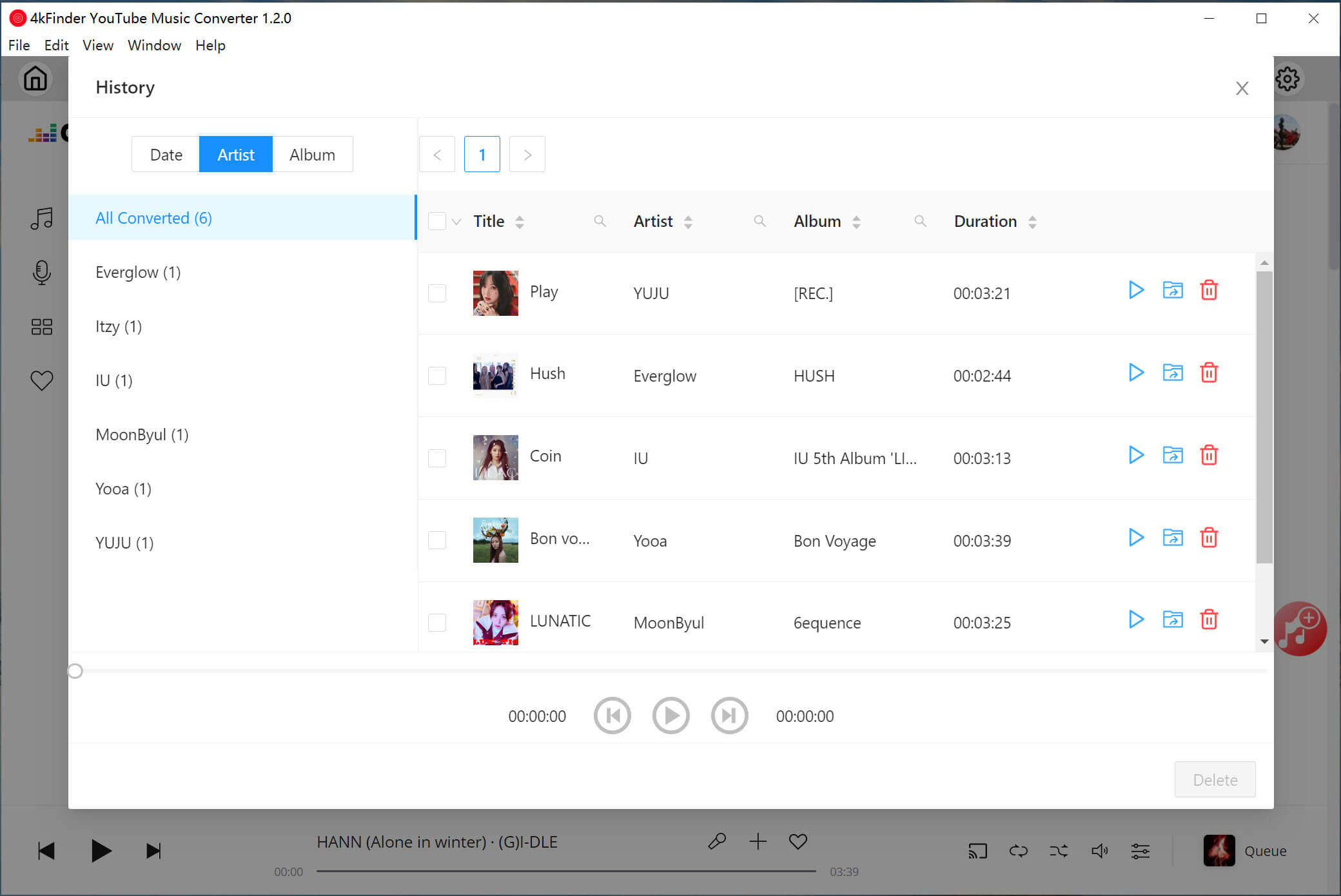
Klassifizieren Sie die konvertierten YouTube Music-Songs nach Album:
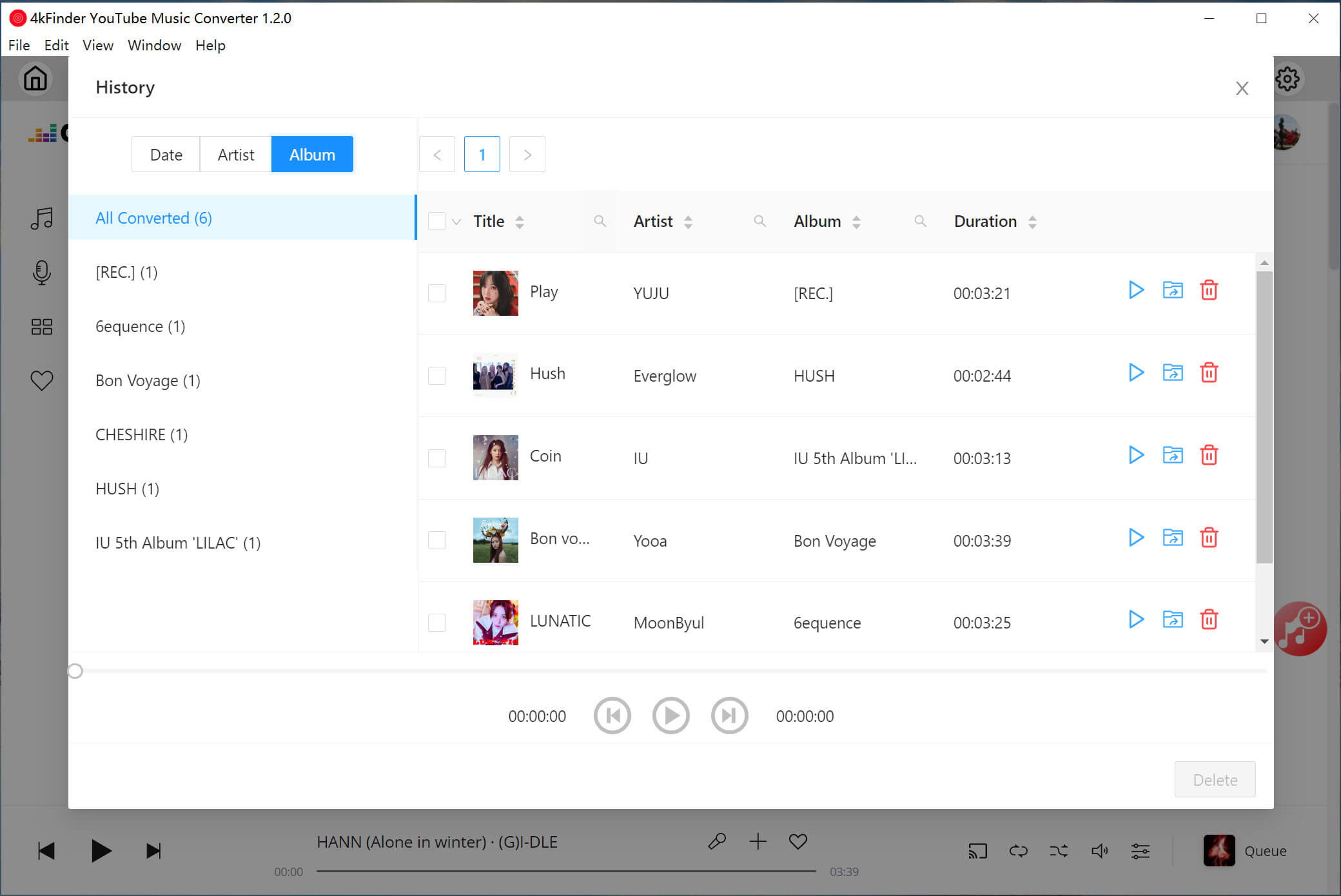
2. Spielen Sie die konvertierte YouTube-Musik offline ab
Mit dem integrierten Musik-Player können Sie alle Ihre YouTube Music-Titel ohne die YouTube Music-App genießen. Nach dem Herunterladen und Konvertieren der Songs über den 4kFinder YouTube Music Converter können Benutzer sie direkt offline auf dem Konverter abspielen und sie auf jedes andere Musikgerät oder jeden anderen Player übertragen.
Beispielsweise können Sie diese YouTube-Musikdateien über iTunes, QuickTime, VLC, Windows Media Player usw. öffnen. Oder YouTube-Musik auf MP3-Player, SD-Karte, USB-Laufwerk und andere tragbare Geräte übertragen.

Professionelle
Jahre Studium, qualifiziertes Personal und garantierte Qualität

100% sicher
Risikofreier und durchdachter Service versprochen

Unterstützung
Kostenlose Updates & 7 * 24 Nice Support

Suchen und laden Sie 4K-Videos herunter.
Produkte
Tutorials
Firma
Mehr Downloader
Copyright © 2023 4kFinder Software Inc. Alle Rechte vorbehalten.